LeechBlock के साथ अपने कार्य दिवस का नियंत्रण प्राप्त करें
उत्पादकता फ़ायरफ़ॉक्स फ्रीवेयर समीक्षा / / March 17, 2020
 क्या आप इस बात की सही गणना कर सकते हैं कि आपके दिन का कितना समय वैक्यूम में चूसा जाता है YouTube, फेसबुक, और अन्य नशे की लत समय-वेस्टर वेबसाइटों?
क्या आप इस बात की सही गणना कर सकते हैं कि आपके दिन का कितना समय वैक्यूम में चूसा जाता है YouTube, फेसबुक, और अन्य नशे की लत समय-वेस्टर वेबसाइटों?
यह हर किसी के लिए होता है, आप बैठ जाते हैं और अपने बॉस को एक ईमेल लिखना शुरू करते हैं जब आप एक सहकर्मी से एक मज़ाकिया निंजा बिल्ली के वीडियो या कॉमिक से एक संदेश नोटिस करते हैं। इससे पहले कि आप जानते हैं कि आप पहले एक को देख चुके हैं और छह से अधिक चले गए हैं, जो वहां जाते हैं 2 घंटे चलते हैं जो काम का समय होना चाहिए था। समाधान?? LeechBlock!
फ़ायरफ़ॉक्स के लिए LeechBlock स्थापित करें
1.पर जाएँ लीचब्लॉक के लिए आधिकारिक मोज़िला ऐड-ऑन पेज तथा क्लिक करेंफ़ायरफ़ॉक्स में जोड़ें.
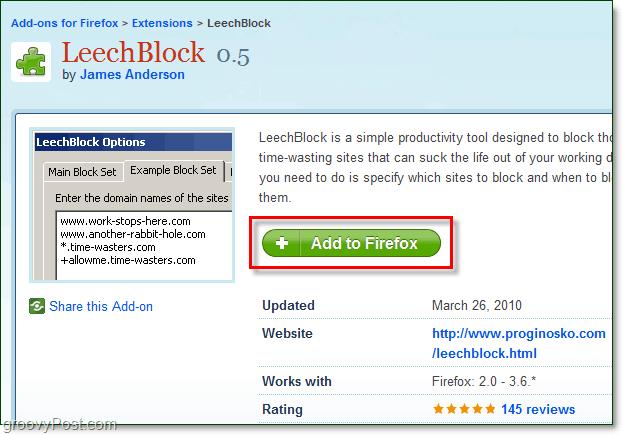
2. सॉफ़्टवेयर इंस्टॉलेशन पॉप-अप दिखाई देना चाहिए। एक बार उपलब्ध, क्लिक करें अभी स्थापित करें.
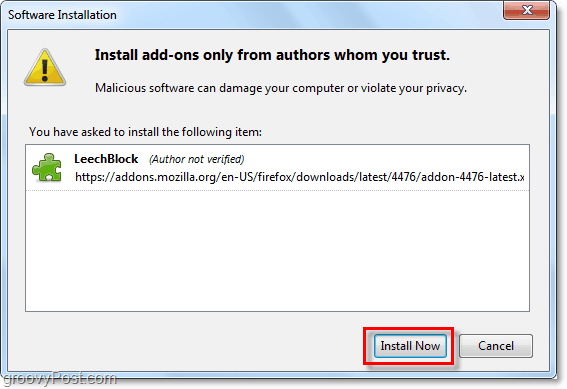
3. एक बार स्थापना पूर्ण हो जाने के बाद, आपको इसकी आवश्यकता होगी फ़ायरफ़ॉक्स पुनः आरंभ करें इससे पहले कि आप LeechBlock का उपयोग कर सकें।
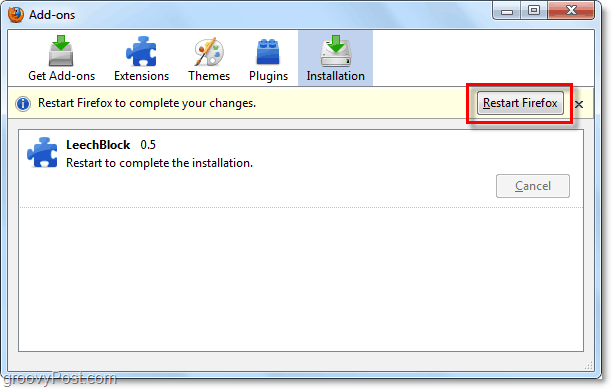
कैसे कॉन्फ़िगर करें और LeechBlock का उपयोग करें
4. फ़ायरफ़ॉक्स को स्थापित करने और पुनः आरंभ करने के बाद, एक नया LeechBlock विकल्प दिखाई देगा उपकरण ड्रॉप डाउन मेनू। जाने का पहला स्थान है LeechBlock> विकल्प.
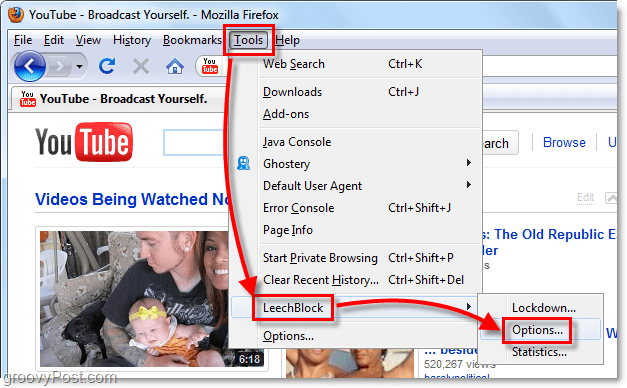
5. विकल्प मेनू में, LeechBlock कुछ सरोकार करता है और आपको वहीं डालता है जहां आपको इसे स्थापित करने के लिए शुरू करने की आवश्यकता होती है। ब्लॉक सेट 1> के तहत क्या ब्लॉक करना है वेबसाइटों के इस सेट के लिए एक नाम दर्ज करें। मैं मीडिया के प्रकार के बाद अपने सेट्स को नाम देना पसंद करता हूं जो प्रत्येक साइट शामिल करती है, इसलिए इस उदाहरण में मैंने इसे बुलाया है वीडियो साइटें. अब नीचे दिए गए बड़े टेक्स्ट बॉक्स में वेबसाइट एड्रेस टाइप करना शुरू करें। के लिए सुनिश्चित हो दबाएँदर्ज प्रत्येक साइट के बाद क्योंकि वे प्रत्येक को अपनी लाइन पर होना चाहिए। क्योंकि मैंने यह सेट कहा है वीडियो साइटें, मैंने YouTube, मेगावीडो, वोह आदि जैसी साइटें सूचीबद्ध कीं। एक बार जब आप इस प्रकार की साइटों को सूचीबद्ध कर लेंगे, क्लिक करेंआगे.
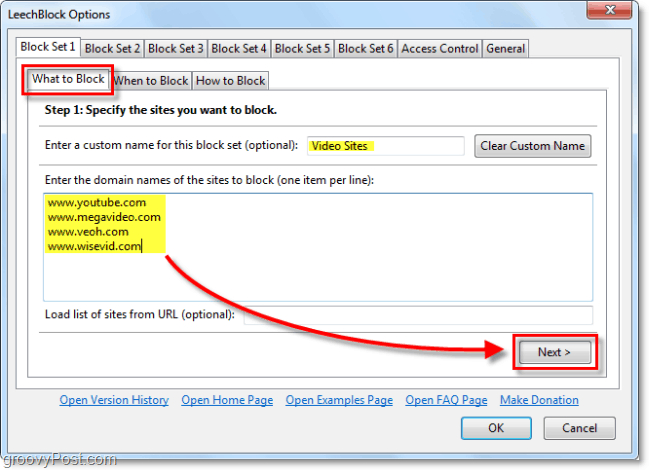
6. अगले टैब पर, आप चुन लेंगे ब्लॉक कब करना है. यह हिस्सा थोड़ा मुश्किल हो सकता है, लेकिन अनिवार्य रूप से चार विकल्प हैं।
- ए। जब आप वेबसाइटों को पूरी तरह से ब्लॉक करना चाहते हैं तो दिन का समय दर्ज करें
- बी ये वेबसाइट कितने समय तक उपयोग में हैं इसके लिए एक समय सीमा निर्धारित करें
- सी। दिन के दौरान कई घंटे निर्धारित करें कि वेबसाइटें समय सीमित होंगी
- डी दिन के निर्दिष्ट घंटों के लिए इन वेबसाइटों को ब्लॉक करें और उसके बाद उन पर एक समय सीमा
मेरे लिए, विकल्प सी सबसे अच्छा काम करता है। नीचे दिए गए स्क्रीनशॉट में मैंने अपने काम के कंप्यूटर के लिए विकल्प निर्धारित किए हैं ताकि काम के सप्ताह के दौरान ये साइटें गुजरने वाले हर 2 घंटे के उपयोग के 15 मिनट तक सीमित रहें। यह परिदृश्य मुझे समाचार कवरेज या एक निर्देशात्मक वीडियो देखने के लिए पर्याप्त समय देगा, लेकिन मुझे लॉकेट और अन्य बकवास पर समय बर्बाद करने की अनुमति नहीं देगा।
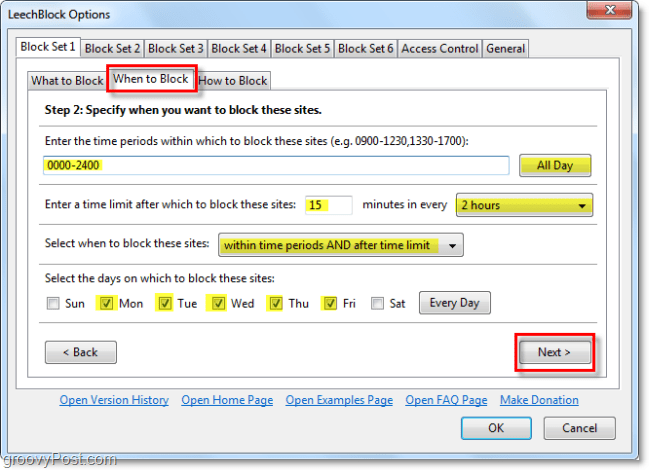
7. अंतिम टैब में, आप बाहर निकालते हैं ब्लॉक कैसे करें. शीर्ष बॉक्स में, प्रकार में वेबसाइट का पता जब भी आप प्रतिबंधित घंटे के दौरान या समय सीमा समाप्त होने पर अपनी ब्लॉक सूची में से किसी साइट पर जाते हैं, तो आप पुनर्निर्देशित होना चाहते हैं। मेरे लिए यह एक बिना दिमाग वाला व्यक्ति था, मैंने सीधे जाने के लिए अपने सभी ब्राउज़रों को पुनर्निर्देशित कर लिया था https://www.groovypost.com. :)
नीचे, चार चेकबॉक्स हैं। डिफ़ॉल्ट रूप से, आपको चाहिए चेकसमय-समय पर प्रवेश करने या समय सीमा पार हो जाने पर इन साइटों पर सक्रिय रूप से पृष्ठ को ब्लॉक करें और भी चेकइन साइटों पर बिताए गए समय की गणना केवल तब करें जब ब्राउज़र टैब सक्रिय हो. अगले दो मध्य बक्से आपको अपने लिए तय करने होंगे कि सबसे अच्छा क्या काम करता है, लेकिन यदि आप दोनों की जांच करते हैं जब तक आप अवरुद्ध समय सीमा में नहीं होंगे, तब तक आप LeechBlock सेटिंग्स को समायोजित नहीं कर पाएंगे सावधान।
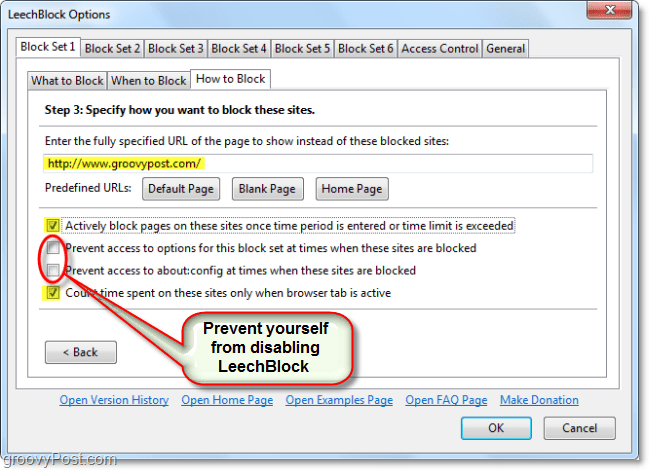
8. मान लीजिए कि आप एक छिटपुट अनुसूची का काम करते हैं और समय की एक पूर्व निर्धारित सीमा निर्धारित नहीं करना चाहते हैं कि साइटें सीमित रहेंगी। इस स्थिति में, आप LeechBlock के लॉकडाउन सुविधा का उपयोग कर सकते हैं। सबसे पहले, विकल्प मेनू में अपनी वेबसाइटों की सूची सेट करें, लेकिन छोड़ना जब ब्लॉक करने के लिए टैब रिक्त. अगला, फ़ायरफ़ॉक्स से क्लिक करेंउपकरण> LeechBlock> लॉकडाउन।
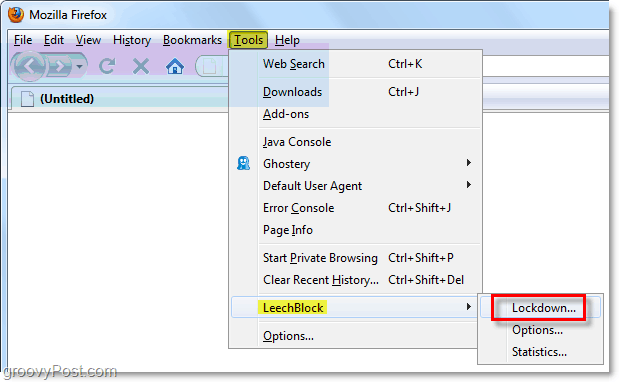
9. लॉकडाउन पॉप-अप में चुनते हैं एक समय की राशि आप चाहते हैं कि वेबसाइटों के प्रत्येक सेट को बंद कर दिया जाए। लॉकडाउन शुरू होता है दूसरा आप दबाएँठीक इसलिए सुनिश्चित करें कि आपने कुछ भी पूरा कर लिया है जिसे आपको पहले पूरा करना है क्लिक करना यह। मेरे उदाहरण में, मैं 3 घंटे के लिए तीन अलग-अलग सेटों को ब्लॉक कर रहा हूं, जो अब शुरू हो रहे हैं!

कुल मिलाकर LeechBlock एक ग्रूवी टाइम-सेविंग टूल है जो किसी भी अन्य टाइम-सेविंग टूल की तुलना में अधिक अनुकूलन और सुविधाएँ प्रदान करता है।
LeechBlock का एकमात्र नकारात्मक पक्ष यह है कि यह केवल Firefox के लिए उपलब्ध है, इसलिए यदि आप मुझे पसंद करते हैं और आपके पास कई ब्राउज़र स्थापित हैं, फिर भी आपको एक सभ्य राशि का अभ्यास करना होगा इच्छा शक्ति।
